电脑坏了怎么用u盘重装系统
- 分类:U盘教程 回答于: 2022年11月24日 13:01:34
工具/原料:
系统版本:windows10系统
品牌型号:联想小新air14
软件版本:小白一键重装系统12.6.49.2290&装机吧一键重装系统12.6.48.1900
原料:一个8g以上的空白u盘
方法/步骤:
方法一:小白工具制作u盘重装系统
1、自行在电脑上安装小白一键重装系统工具,插入空白u盘,点击制作系统模式进入。
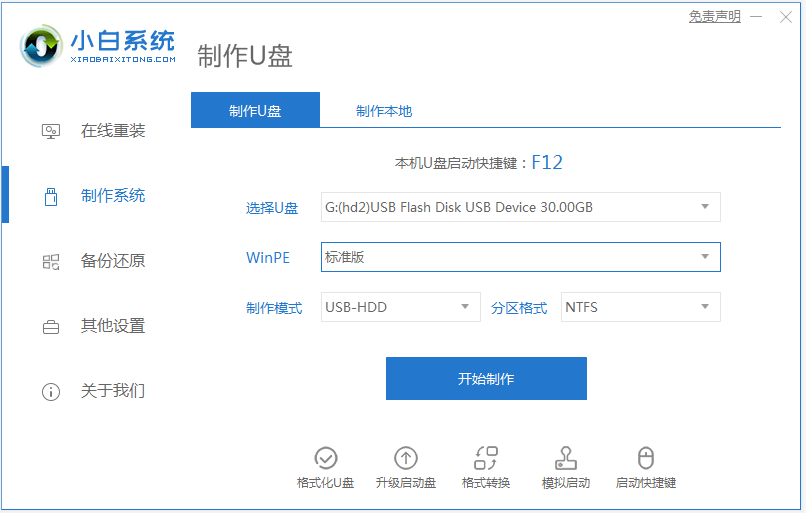
2、选择需要安装的电脑操作系统,点击开始制作启动盘。
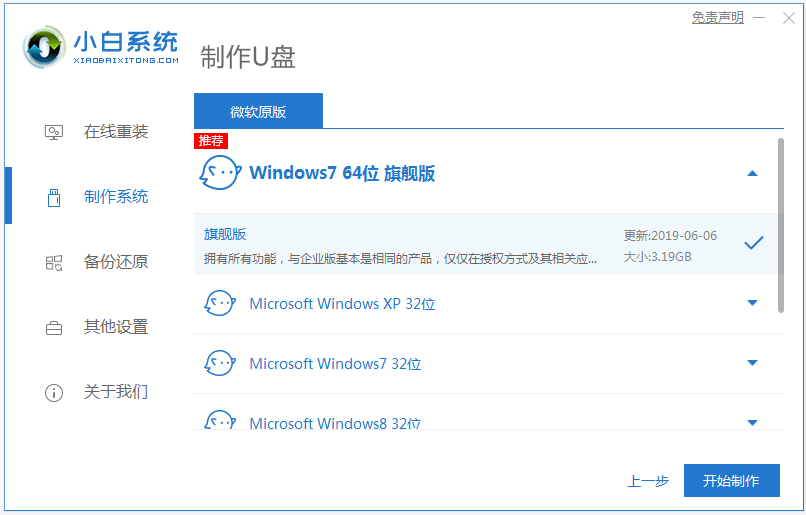
3、等待软件制作启动盘完成后,先预览需要安装的电脑主板的启动热键,再拔除u盘退出。
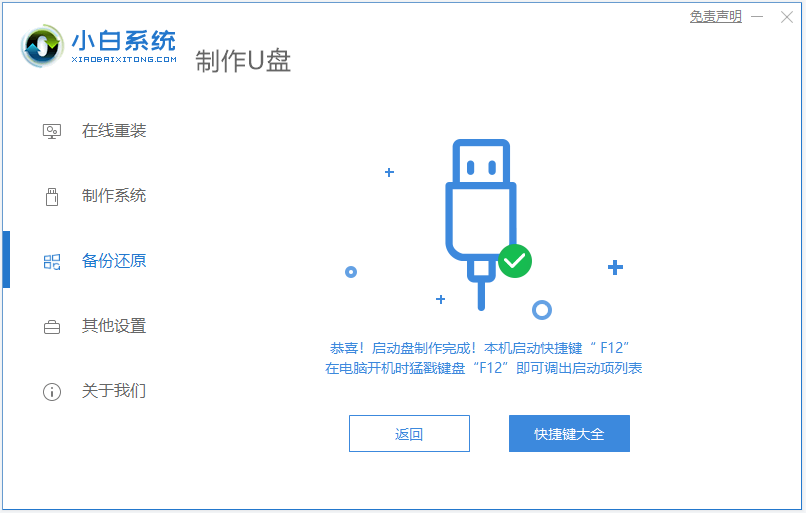
4、插入u盘启动盘进电脑后开机不断按启动热键进启动界面,选择u盘启动项回车进入到pe选择界面,选择第一项pe系统回车进入。

5、在pe系统内,小白装机工具打开选择win10系统安装到c盘,等待安装完成后重启电脑。
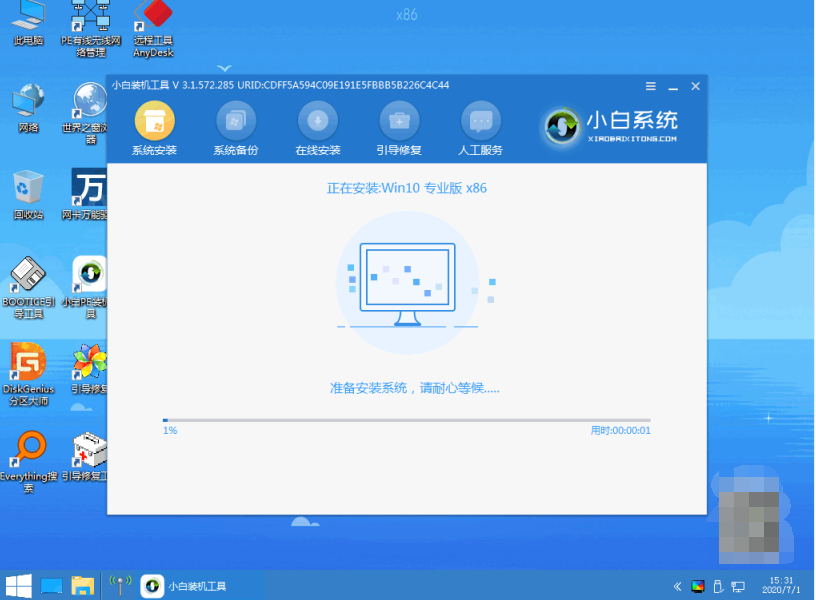
6、等待进入到新的系统桌面即表示安装成功。
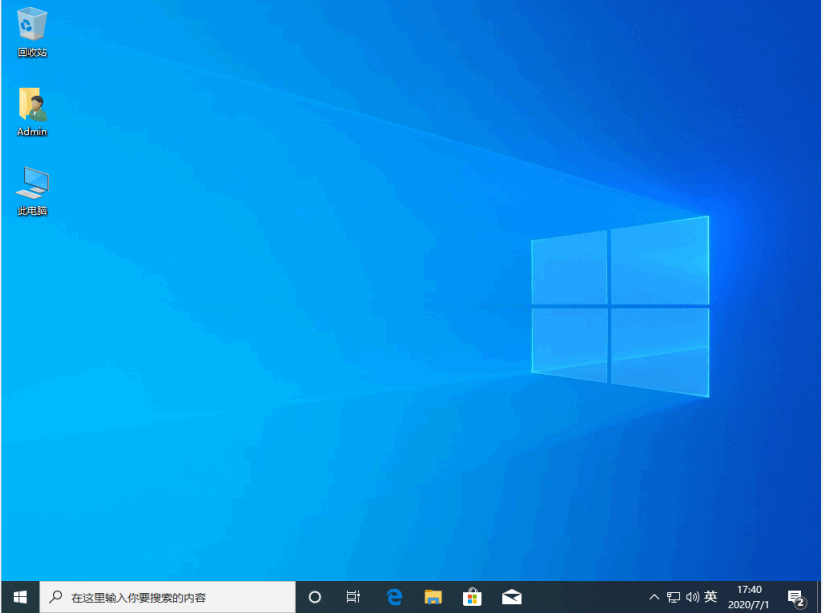
方法二:装机吧工具制作u盘重装系统
装机吧一键重装系统工具跟小白一键重装系统工具类似,一样也是可以用来制作u盘重装系统,而且操作都是比较简单的,安装成功率高,因为两个工具的使用方法类型,这里的安装步骤可以参照方法一,就不详细列举了。有需要的小伙伴可以去下载安装使用。

注意事项:在安装系统之前,先备份好系统盘的相关数据,避免丢失。关闭电脑的杀毒软件,避免被拦截导致安装失败。
总结:
以上便是电脑坏了用u盘重装系统的方法步骤,我们可以借助实用的小白一键重装系统工具或者装机吧一键重装系统工具实现,使用起来都非常便捷,希望能帮到大家。
 有用
26
有用
26


 小白系统
小白系统


 1000
1000 1000
1000 1000
1000 1000
1000 1000
1000 1000
1000 1000
1000 1000
1000 1000
1000 1000
1000猜您喜欢
- 台式电脑U盘安装系统步骤教程..2022/04/23
- 台式电脑使用u盘重装系统win7的步骤教..2021/09/02
- 装机吧u盘启动盘制作工具使用方法介绍..2022/03/19
- u盘启动制作工具哪个好用2022/08/08
- 小编教你怎么使用万能U盘修复工具..2017/08/21
- 简述免费u盘数据恢复软件免费版有哪些..2023/02/22
相关推荐
- u盘装系统win7_小编教你最新方法..2017/11/16
- 小白装机软件制作u盘重装xp系统教程..2021/11/21
- u盘启动盘怎么做2022/07/23
- 笔记本电脑重装系统U盘的使用方法..2022/08/16
- 练习u盘怎么安装win8系统2019/03/20
- U盘启动盘制作下载2019/06/01

















